Las imágenes de Fix Spotlight no están cambiando en Windows 11
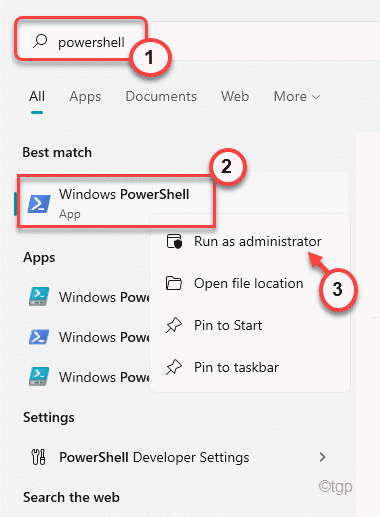
- 4188
- 233
- Jaime Delgadillo
Windows Spotlight es una función de pantalla de bloqueo muy genial que descarga automáticamente y usa una nueva pantalla de bloqueo para las máquinas de Windows 11. Aunque esta característica funciona sin problemas, a veces la imagen en el foco de atención de Windows puede atascarse y no cambia con el tiempo. En ese escenario, debes intervenir manualmente para solucionar este problema.
Tabla de contenido
- FIJAR 1 - Restablecer el Spotlight de Windows
- FIJAR 2 - RESET SPARLIGHT y APPDATA RELACIONADOS
- FIJAR 3 - Alternar la conexión medida
- FIJAR 4 - alterar las características de Windows
FIJAR 1 - Restablecer el Spotlight de Windows
Puede restablecer el centro de atención de Windows usando una terminal de PowerShell simple.
1. Al principio, presione el Clave de Windows y escriba "potencia Shell".
2. Además, haga clic derecho en el "Windows PowerShell"Y toque"Ejecutar como administrador".
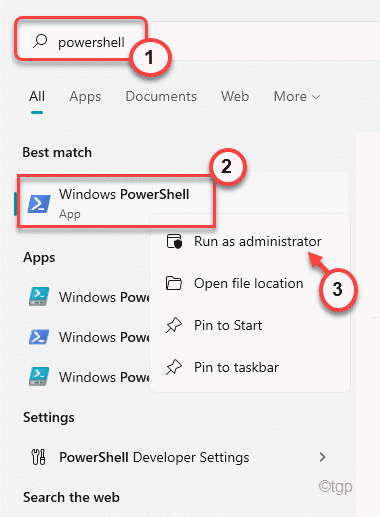
3. Cuando aparece el terminal de PowerShell, tipo o copiar pegar este comando y golpe Ingresar.
Get -appxpackage -altusers * ContentDeliveryManager * | foreach add-appxpackage "$ ($ _.InstallLocation) \ AppXManifest.xml "-disableDeRelovelEmentMode -Register
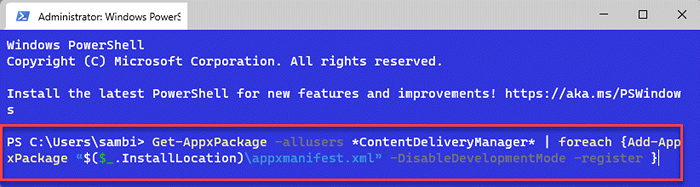
Esto restablecerá el ContentDeliveryManager. Ahora, reinicie su computadora.
Bloquee su dispositivo y verifique si este funciona o no.
FIJAR 2 - RESET SPARLIGHT y APPDATA RELACIONADOS
Si los datos de Spotlight de Windows se corrompen de alguna manera, este error puede ocurrir.
Paso 1 Cambie la pantalla de bloqueo temporalmente
1. Al principio, presione el Windows Key+I llaves juntas.
2. Entonces, toque "Apariencia"En el panel izquierdo.
3. En el panel de la derecha, haga clic en el "Bloquear pantalla".
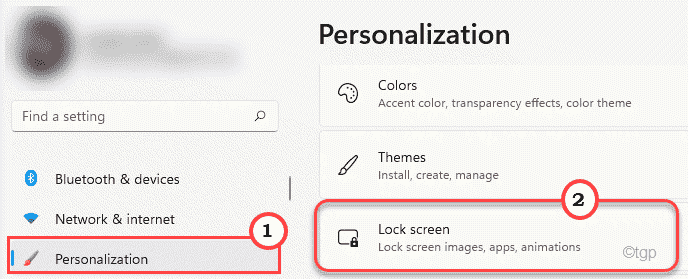
4. Luego, en el lado derecho, establezca el 'Personalizar su pantalla de bloqueo' en "Imagen".
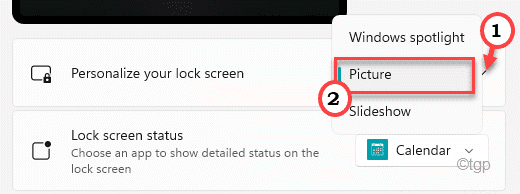
Cierre la ventana de configuración.
Paso 2 - Eliminar AppData de Spotlight
1. Al principio, presione el Clave de Windows+R llaves juntas.
2. En la terminal de ejecución, pegar este comando y golpe Ingresar.
%UserProfile%/appData \ local \ paquetes \ Microsoft.Windows.ContentDeliveryManager_CW5N1H2TXYEWY \ LocalState \ Assets
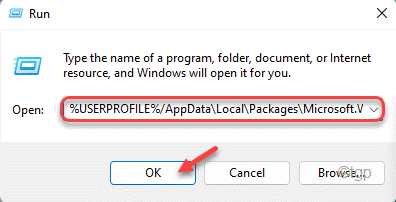
3. Entonces, seleccionar Todas las imágenes de la pantalla de bloqueo en la carpeta.
4. A continuación, haga clic en el Borrar ícono para eliminar todo.
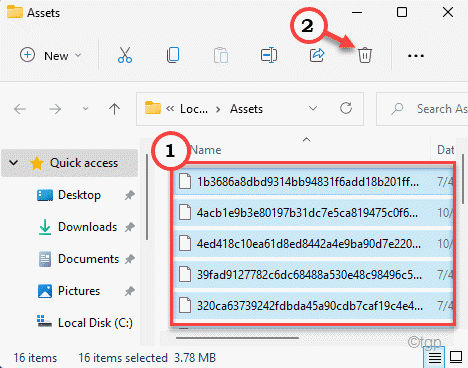
5. presione el Clave de Windows+R llaves juntas.
6. Ahora, pegar este comando UTR y presione Ingresar.
%UserProfile%/appData \ local \ paquetes \ Microsoft.Windows.ContentDeliveryManager_CW5N1H2TXYEWY \ Settings
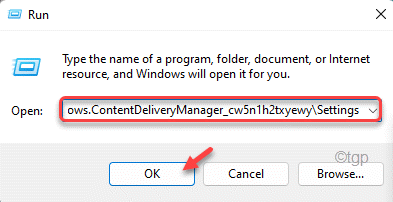
7. Cuando llegue allí, haga clic derecho en el "itinerancia.cerrar"Y haga clic en el"RebautizarIcono para cambiar el nombre del archivo.
8. Entonces, lléelo como "itinerancia.cerrar.bak".
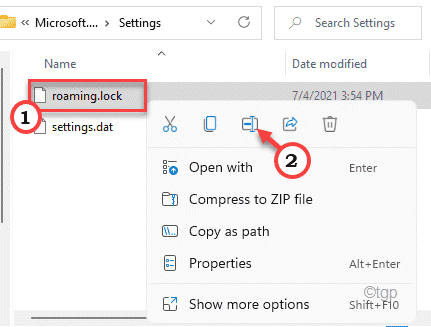
9. Verás un mensaje de advertencia. Solo, haga clic en "Sí".
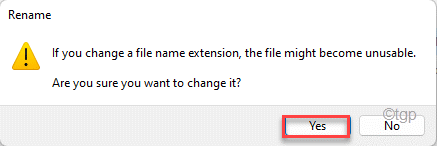
9. De la misma manera, haga clic derecho en el "ajustes.dat"Archivo y toque el"RebautizarIcono de nuevo.
10. Establezca el nombre del archivo como "ajustes.murciélago.bak".
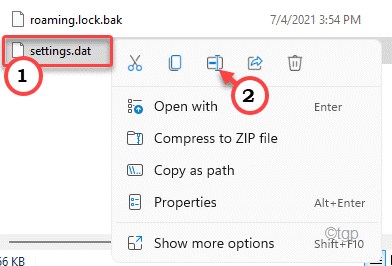
Una vez que haya hecho todo esto, cierre el explorador de archivos. Entonces, Reanudar tu computadora.
Paso 3 - Establezca el protector de pantalla en el centro de atención
1. Después de reiniciar su sistema, abra la configuración.
2. Entonces, toque "Apariencia"En el panel izquierdo.
3. En el panel de la derecha, haga clic en el "Bloquear pantalla".
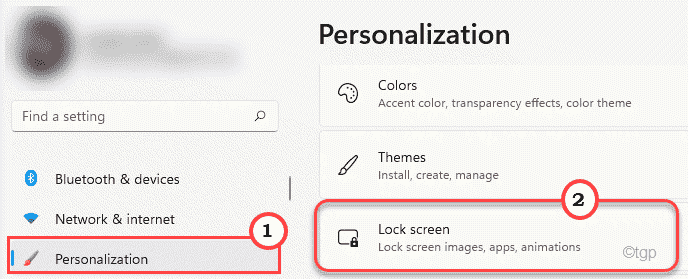
4. Luego, en el lado derecho, establezca el 'Personalizar su pantalla de bloqueo' en "Spotlight de Windows".
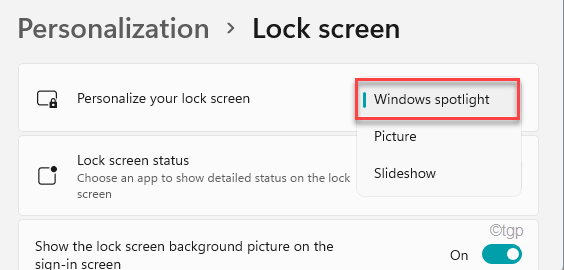
Ahora, bloquee su pantalla y verifique si Windows Spotlight está funcionando o no.
FIJAR 3 - Alternar la conexión medida
Windows Spotlight deja de funcionar mientras lo usa en una conexión medida.
1. Al principio, haga clic derecho en el Windows llave y toca el "Ajustes".
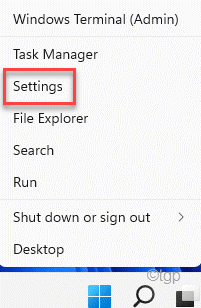
2. El, toca el "Red e Internet" en el lado izquierdo.
3. En el lado derecho, toque la conexión WiFi o Ethernet que está utilizando.
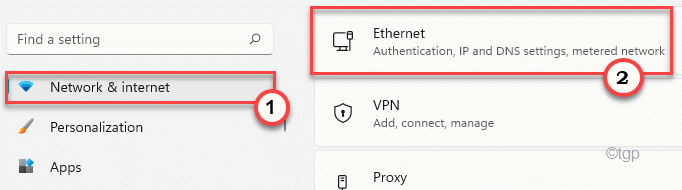
4. Ahora, desplácese hacia abajo y establezca el 'Conexión mediante' a "Apagado".
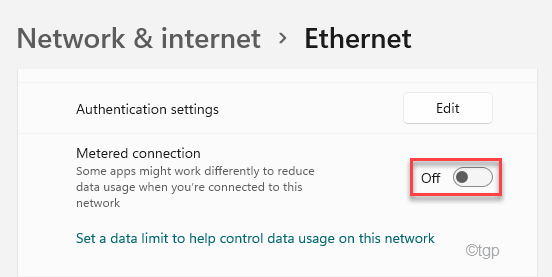
Después, Reanudar tu computadora. Bloquear el sistema después de reiniciar y tendrá una nueva imagen en Windows Spotlight.
FIJAR 4 - alterar las características de Windows
Algunos usuarios han resuelto este problema al habilitar el .Marco neto 3.5 en sus sistemas.
1. Al principio, presione el Clave de Windows+R llaves juntas.
2. Entonces, tipo este código y golpe Ingresar.
características opcionales
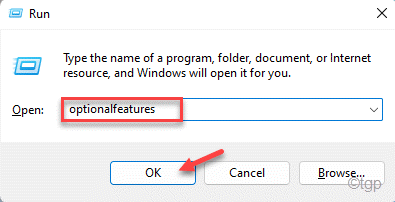
3. Ahora, controlar el ".Marco neto 3.5 (incluye .Net 2.0 y 3.0)".
4. Luego, haga clic en "DE ACUERDO"Para habilitar la función.
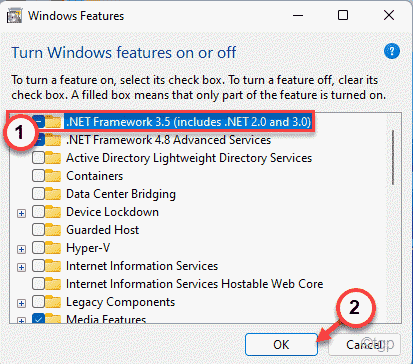
Windows ahora descargará e instalará la función en su computadora. Reanudar Tu computadora más tarde. Después de reiniciar, consulte su pantalla de bloqueo.
Windows Spotlight funcionará como fue.
Consejos -
1. Alterar la ubicación/región a los Estados Unidos ha resuelto el problema para muchos usuarios.
- « Se corrigió el código de error 0xc10100bf Este archivo no se puede jugar en Windows 11, 10
- Cómo encontrar los eventos inesperados de cierres en Windows 11 y sus razones »

